从 2025 年 11 月 7 日起, SiteWise 监控功能将不再向新客户开放。如果您想使用 M SiteWise onitor,请在该日期之前注册。现有客户可以继续照常使用该服务。有关更多信息,请参阅SiteWise 显示器可用性更改
本文属于机器翻译版本。若本译文内容与英语原文存在差异,则一律以英文原文为准。
自定义可视化效果
作为项目所有者,您可以选择如何最好地查看添加到控制面板的资产属性和警报。您可以控制可视化类型并自定义可视化。
更改可视化类型
作为项目所有者,您可以决定如何最好地呈现每个资产属性或警报。
要更改可视化类型
-
为要更改的可视化效果选择可视化类型。
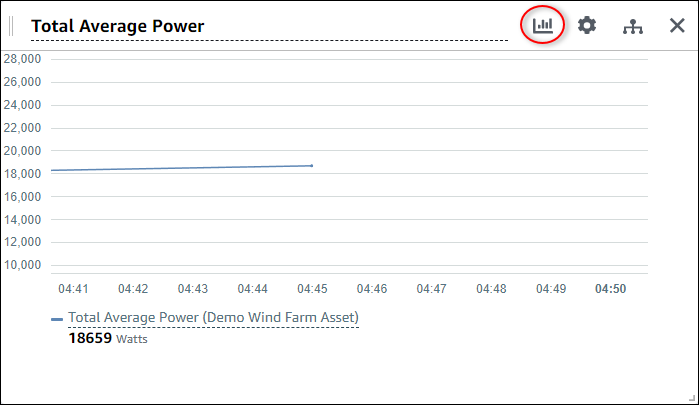
-
在可视化类型栏中,选择要应用的可视化类型的图标。
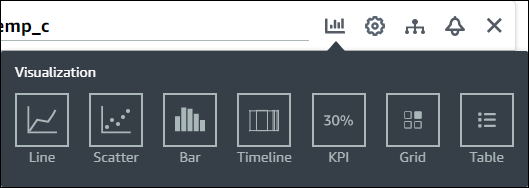
有关更多信息,请参阅 选择可视化类型。
-
编辑完控制面板后,选择保存控制面板以保存所做的更改。控制面板编辑器关闭。如果您尝试关闭包含未保存更改的控制面板,系统会提示您保存更改。
向可视化效果中添加数据
作为项目所有者,您可能希望在同一个可视化效果中显示多个资产属性和警报。例如,您可以显示所有泵的温度,或者单个资产的性能和效率。
向可视化中添加数据
-
将要添加的资产属性或警报拖到可视化中。当您添加带有警报的属性时,您还会自动将该警报添加为阈值。
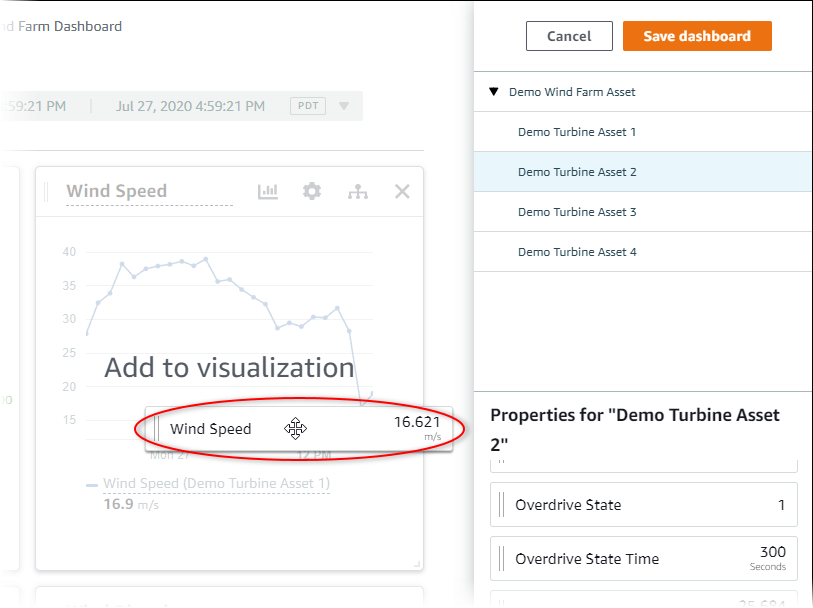
-
编辑完控制面板后,选择保存控制面板以保存所做的更改。控制面板编辑器关闭。如果您尝试关闭包含未保存更改的控制面板,系统会提示您保存更改。
从可视化中移除数据
您可以从可视化效果中移除资产属性和警报,使其不再显示。
从可视化中移除数据
-
选择已添加的资产图标,以更改可视化效果。
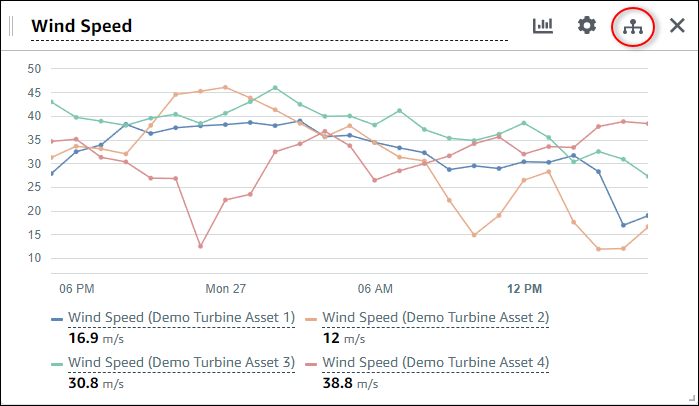
-
选择资产属性或警报上的 X 图标,将其从可视化中删除。

-
编辑完控制面板后,选择保存控制面板以保存所做的更改。控制面板编辑器关闭。如果您尝试关闭包含未保存更改的控制面板,系统会提示您保存更改。
删除可视化效果
作为项目所有者,如果您决定不需要可视化效果,则可以轻松地将其从控制面板中删除。
要删除可视化效果
-
为要移除的可视化效果选择 X 图标。
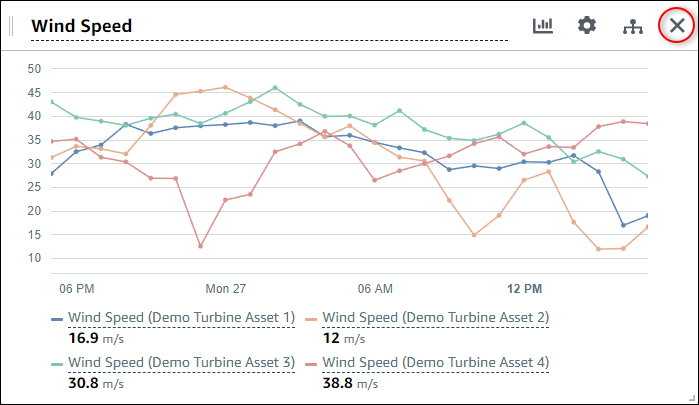
-
编辑完控制面板后,选择保存控制面板以保存所做的更改。控制面板编辑器关闭。如果您尝试关闭包含未保存更改的控制面板,系统会提示您保存更改。